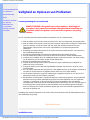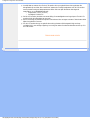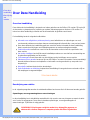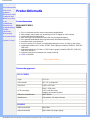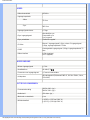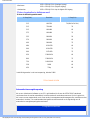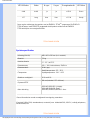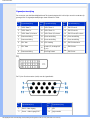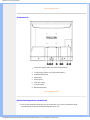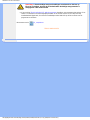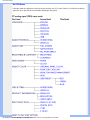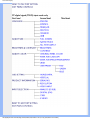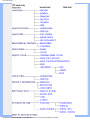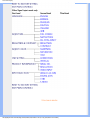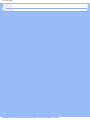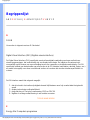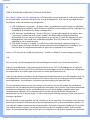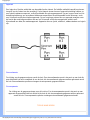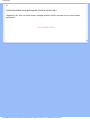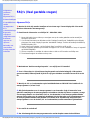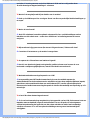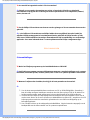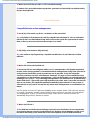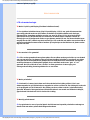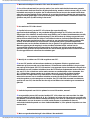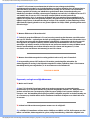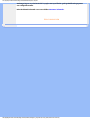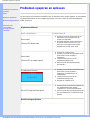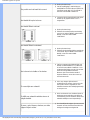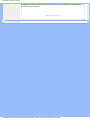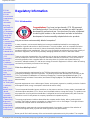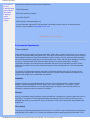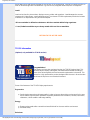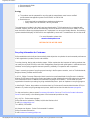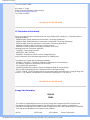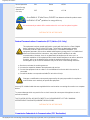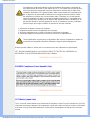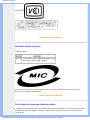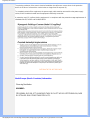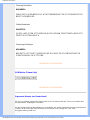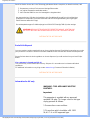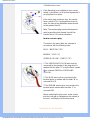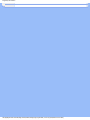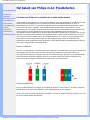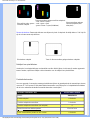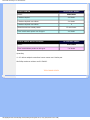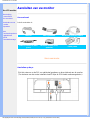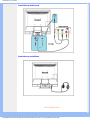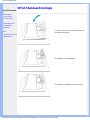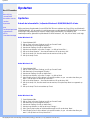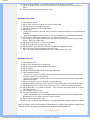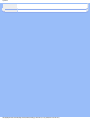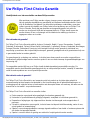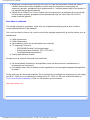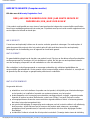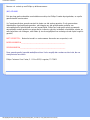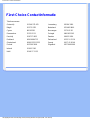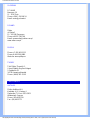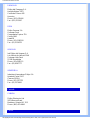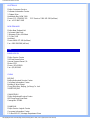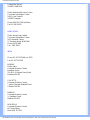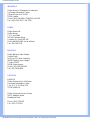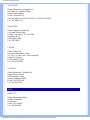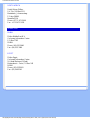Philips 200P4SS/00 User manual
- Category
- TVs & monitors
- Type
- User manual
This manual is also suitable for

Veiligheid en Oplossen van Problemen
•Voorzorgsmaatregelen
en onderhoud
• Installatielocaties
• FAQ's
• Problemen opsporen
en oplossen
• Informatie over
voorschriften
• Overige verwante
informatie
Veiligheid en Oplossen van Problemen
Voorzorgsmaatregelen en onderhoud
WAARSCHUWING: Het gebruik van andere regelaars, afstellingen of
procedures dan in deze documentatie uiteengezet kan blootstelling aan
schokken, elektrische gevaren en/of mechanische gevaren tot gevolg
hebben.
Lees en volg deze instructies bij het aansluiten en gebruiken van uw computermonitor.:
● Haal de stekker van de monitor uit het stopcontact als u deze voor langere tijd niet gaat gebruiken.
● Haal de stekker van de monitor uit het stopcontact wanneer u deze met een enigszins vochtige doek
gaat schoonmaken. U kunt het scherm met een droge doek afvegen wanneer de stroom is
uitgeschakeld. Gebruik echter nooit alcohol, oplosmiddelen of op ammoniak gebaseerde
vloeistoffen.
● Raadpleeg een onderhoudsmonteur als de monitor niet normaal werkt wanneer u de instructies in
deze handleiding hebt gevolgd.
● De behuizing mag uitsluitend door bevoegd onderhoudspersoneel worden geopend..
● Houd de monitor weg uit direct zonlicht en uit de buurt van kachels of andere warmtebronnen.
● Verwijder alle voorwerpen die in de ventilatieopeningen zouden kunnen vallen of de juiste koeling
van de elektronica van de monitor zouden kunnen belemmeren.
● Blokkeer de ventilatiegaten in de kast niet.
● Houd de monitor droog. Stel de monitor niet bloot aan regen of buitensporige vochtigheid om
elektrische schok te voorkomen.
● Zorg dat de stekker en het stopcontact gemakkelijk te bereiken zijn wanneer u de plaats van de
monitor bepaalt.
● Als u de monitor uitschakelt door het netsnoer of het gelijkstroomsnoer los te koppelen, wacht dan 6
seconden en sluit het netsnoer of gelijkstroomsnoer weer aan voor normale werking.
● Stel de monitor niet bloot aan regen of buitensporige vochtigheid om het risico voor een schok of
permanente schade aan het toestel te voorkomen.
● BELANGRIJK: Activeer tijdens uw applicatie altijd een screensaver-programma. Als een stilstaand
beeld met een hoog contrast gedurende lange tijd op het scherm blijft staan, kan een zogeheten
"nabeeld" of "spookbeeld" op de voorzijde van het scherm achterblijven. Dit is een bekend
verschijnsel dat wordt veroorzaakt door tekortkomingen die inherent zijn aan de LCD-technologie. In
de meeste gevallen zal het nabeeld na het uitschakelen van de spanning langzaam verdwijnen.
Houd u er rekening mee dat het nabeeldverschijnsel geen fout is die kan worden gerepareerd en
niet onder de garantie valt.
Raadpleeg een onderhoudsmonteur als de monitor niet normaal werkt wanneer de bedieningsinstructies in
deze handleiding zijn gevolgd.
TERUG NAAR BOVEN
Installatielocaties
file:///D|/My%20documents/dfu/J/dutch/200P4/safety/safety.htm (1 of 2) [4/15/2004 1:41:45 PM]

Veiligheid en Oplossen van Problemen
● Vermijd hitte en extreme kou.Sla de LCD-monitor niet op en gebruik deze niet op plaatsen die
blootgesteld zijn aan hitte, direct zonlicht of extreme kou.Vermijd verplaatsen van de LCD-monitor
tussen plaatsen met grote temperatuurverschillen. Kies een plek die binnen het volgende
temperatuur- en vochtigheidsbereik valt.
❍ Temperatuur: 5-35°C [41-95°F]
❍ Vochtigheid: 20-80% RV
● Stel de LCD-monitor niet bloot aan zware trilling of omstandigheden van hoge impact. Zet de LCD-
monitor niet in de kofferruimte van een auto.
● Wees voorzichtig en behandel het product niet verkeerd door er tegen te stoten of het te laten vallen
tijdens het gebruik of vervoer.
● Sla de LCD-monitor niet op en gebruik deze niet op plaatsen die blootgesteld zijn aan hoge
vochtigheid of in een stoffige omgeving. Laat ook geen water of andere vloeistoffen morsen op of in
de LCD-monitor.
TERUG NAAR BOVEN
file:///D|/My%20documents/dfu/J/dutch/200P4/safety/safety.htm (2 of 2) [4/15/2004 1:41:45 PM]

Informatie Over Deze Handleiding
• Over deze
handleiding
• Beschrijving
van
notaties
Over Deze Handleiding
Over deze handleiding
Deze elektronische handleiding is bestemd voor iedere gebruiker van de Philips LCD monitor. Zij beschrijft
de kenmerken, systeemstructuur, bediening en verdere relevante gegevens van deze LCD monitor. De
inhoud van deze handleiding is identiek aan de informatie die de gedrukte versie bevat.
De handleiding bevat de volgende hoofdstukken:
● Informatie over veiligheid en probleemoplossing verschaft adviezen en oplossingen voor veel
voorkomende problemen en andere daarmee samenhangende informatie die u van pas kan komen.
● Over deze elektronische handleiding geeft een overzicht van de informatie die deze handleiding
bevat, evenals beschrijvingen van notatiepictogrammen en andere naslagdocumentatie.
● Productinformatie verstrekt een overzicht van de kenmerken en de technische specificaties van
deze monitor.
● Uw monitor installeren beschrijft de eerste installatieprocedures en verschaft een samenvatting van
de gebruiksmogelijkheden van de monitor.
● Schermweergave levert informatie over het wijzigen van de instellingen van uw monitor.
● Klantenservice en garantie bevat een lijst van alle Philips Consumer Information Centers wereldwijd,
alsmede telefoonnummers van helpdesks en informatie over de garantie die op uw product van
toepassing is.
● Woordenlijst verklaart de technische terminologie.
● Optie Downloaden en Afdrukken kopieert deze handleiding in haar geheel naar uw harde schijf om
het raadplegen te vergemakkelijken.
TERUG NAAR BOVEN
Beschrijving van notaties
In de volgende paragrafen worden de notatiemethodieken beschreven die in dit document worden gebruikt.
Opmerkingen, voorzorgsmaatregelen en waarschuwingen
In deze handleiding kunt u tekstblokken aantreffen die zijn voorzien van een pictogram en waarin de tekst
vet of cursief is weergegeven. Deze alinea’s bevatten opmerkingen, voorzorgsmaatregelen of
waarschuwingen. Zij worden als volgt gebruikt:
OPMERKING: Dit pictogram vestigt de aandacht op belangrijke gegevens en
adviezen die u kunnen helpen uw computersysteem effectiever te gebruiken.
file:///D|/My%20documents/dfu/J/dutch/200P4/about/about.htm (1 of 2) [4/15/2004 1:41:47 PM]

Informatie Over Deze Handleiding
VOORZICHTIG: Dit pictogram wijst u op informatie waarin u wordt verteld hoe u
mogelijke hardwarebeschadiging of dataverlies kunt vermijden.
WAARSCHUWING: Dit pictogram attendeert op risico’s van lichamelijk letsel en op
informatie over het voorkomen van zulke problemen.
Sommige waarschuwingen zijn in een andere lay-out weergegeven en niet van een pictogram voorzien. In
zulke gevallen betreft het waarschuwingen die worden vermeld omdat dit door een regulerende instantie is
voorgeschreven.
TERUG NAAR BOVEN
©2003 Koninklijke Philips Electronics N.V.
Alle rechten voorbehouden. Het reproduceren, kopiëren, gebruiken, wijzigen, huuren of verhuren, publiekelijk tentoonstellen,
elektronisch overdragen en/of uitzenden van dit document, geheel of gedeeltelijk, is niet toegestaan, behoudens met schriftelijke
toestemming van Philips Electronics N.V.
file:///D|/My%20documents/dfu/J/dutch/200P4/about/about.htm (2 of 2) [4/15/2004 1:41:47 PM]

Productinformatie
• Productkenmerken
•Technische
gegevens
•Resolutie & vooraf
ingestelde modi
•Beleid van Philips
m.b.t.
pixeldefecten
•Automatische
energiebesparing
•Fysieke
specificatie
•Pintoewijzing
•Productaanzichten
•
Fysieke Functies
Productinformatie
Productkenmerken
BRILLIANCE 200P4
200S4
● 20-inch lcd-kleurenmonitor met een uitmuntende beeldkwaliteit
● Meervoudige video-ingang voor aansluiting van DVI-D digitaal en VGA analoog
● Ingebouwde wisselstroomvoeding
● Naar voren gerichte luidsprekers met 2x2W-rms stereogeluidsuitgang
● Een optimale beeldkwaliteit dankzij geavanceerde automatische afstelling
● Instelbare kantel- en draaifunctie
● Picture-in-picture (PIP)-functie voor gelijktijdige weergave van pc en video op het scherm
● Ingebouwde module voor S-Video- & CVBS Video-ingangen (modellen 200P4VS, 200P4VG,
200P4VB)
● Optionele module voor S-Video en CVBS Video-ingangen (modellen 200P4SS, 200P4SG,
200P4SB, 200S4SS)
● Optioneel ergonomisch onderstel voor hoogte-instelling
● sRGB-conformiteit
TERUG NAAR BOVEN
Technische gegevens*
LCD-SCHERM
• Type TFT LCD
• Schermmaat 20,1"/ 51 cm diagonaal
• Pixel pitch 0,255 x 0,255 mm
• LCD-schermtype
1600 x 1200 pixels
R.G.B. verticale streep
Antiglans polarisator hardheid
• Effectieve beelddiameter 408 x 306mm
• Beeldkleuren 8 bit interface (16 miljoen kleuren)
SANNING
• Video dotsnelheid 56Hz-85Hz
• Video dotsnelheid 30kHz-94kHz (Analoge ingang)
file:///D|/My%20documents/dfu/J/dutch/200P4/product/product.htm (1 of 8) [4/15/2004 1:41:51 PM]

Productinformatie
VIDEO
• Video dotsnelheid 165 MHz
• Ingangsimpedantie
- Video
75 Ohm
- Sync
2K2 Ohm
• Ingangssignaalniveaus 0.7 Vpp
• Sync ingangssignaal
Afzonderlijke sync
Composiete sync
Sync on green
• Sync polariteiten Positief en negatief
• S-Video
Niveau Y-ingangssignaal 1,0Vpp; niveau C-ingangssignaal
0,3Vpp; ingangsimpedantie 75 ohm
• CVBS
Samengesteld ingangssignaal 1,0Vpp; ingangsimpedantie 75
ohm
• Video-interface
D-Sub (analoog)
DVI-D (digitaal)
AUDIO-INGANG
• Niveau ingangssignaal 0,7 Vt-t
• Hoofdtelefoon
20 mWx2, 32
• Connector voor ingangssignaal 3,5 mm mini-aansluitbus
• Luidspreker
4W-stereogeluid (2W/kanaal RMS x2, 200 Hz~12kHz, 4 ohm,
THD=10%)
OPTISCHE KENMERKEN
• Contrastverhouding
200P4: 400:1 (typ.)
200S4: 350:1 (typ.)
• Helderheid
250 cd/m
2
(typ.)
• Maximale contrasthoek 6 uur
• Witkleurkwaliteit
x: 0,283 y: 0,297 (op 9300° K)
x: 0,313 y: 0,329 (op 6500° K)
file:///D|/My%20documents/dfu/J/dutch/200P4/product/product.htm (2 of 8) [4/15/2004 1:41:51 PM]

Productinformatie
• Kijkhoek (C/R >10)
200P4:
Boven >88° (typ.)
Onder >88° (typ.)
Links >88° (typ.)
Rechts >88° (typ.)
200S4:
Boven >80° (typ.)
Onder >80° (typ.)
Links >80° (typ.)
Rechts >80° (typ.)
• Responsetijd
200P4: 16 ms (typ.)
200S4: 20 ms (typ.)
sRGB
sRGB is een standaard die een correcte uitwisseling van kleuren garandeert tussen verschillende
apparaten (b.v. digitale camera's, monitoren, printers, scanners, etc.).
Doordat gebruik wordt gemaakt van een uniforme kleurenstandaard, helpt sRGB u afbeeldingen die
gemaakt zijn met een sRGB-compatibel apparaat correct weer te geven op uw Philips-monitor met
sRGB. De kleuren zijn aldus gekalibreerd, zodat u erop kunt vertrouwen dat de kleurenweergave op
uw scherm correct is.
Voor het gebruik van sRGB is het van belang dat de helderheid en het contrast van uw monitor en ook
het kleurengamma op een vooraf bepaalde instelling worden gefixeerd.
Het is daarom belangrijk de sRGB-instelling in het OSD-menu van de monitor te kiezen.
Open het OSD-menu door op de OK-toets aan de voorzijde van de monitor te drukken. Ga met de
pijltjestoets omlaag naar Adjust Color (Kleur wijzigen) en druk nogmaals op OK. Ga weer met de
pijltjestoets omlaag naar sRGB en druk op OK.
Ga uit het OSD-menu.
Verander de monitorinstellingen voor helderheid en contrast hierna niet meer. Als u een of beide
instellingen wel verandert, wordt de sRGB-modus gedeactiveerd en gaat de monitor naar een
kleurtemperatuur-instelling van 6500 K.
Meer informatie over sRGB vindt u op www.srgb.com.
*Deze informatie kan zonder voorafgaande kennisgeving veranderen.
TERUG NAAR BOVEN
Resolutie & vooraf ingestelde modi
file:///D|/My%20documents/dfu/J/dutch/200P4/product/product.htm (3 of 8) [4/15/2004 1:41:51 PM]

Productinformatie
• Maximum
1600 x 1200 bij 60 Hz (Analoge ingang)
1600 x 1200 bij 60 Hz (Digitale ingang)
• Aanbevolen 1600 x 1200 bij 60 Hz *op de digitale DVI-ingang
37 door de gebruiker te definieren modi
15 door de fabriek ingestelde modi:
H. freq (kHz)
Resolutie V. freq (Hz)
31.5 640*350 70 (IBM VGA 10h)
31.5 720*400 70
31.5 640*480 60
37.5 640*480 75
35.2 800*600 56
37.9 800*600 60
46.9 800*600 75
48.4 1024*768 60
60.0 1024*768 75
69.0 1152*870 75
63.9 1280*1024 60
80.0 1280*1024 75
75.0 1600*1200 60
33.8 1080i 60
45.0 720p 60
Interliniëringsmodus is niet van toepassing, behalve 1080i.
TERUG NAAR BOVEN
Automatische energiebesparing
Als er een videokaart of software op uw PC is geïnstalleerd is die aan de VESA DPMS standaard
conformeert kan de monitor automatisch het stroomverbruik verminderen wanneer hij niet in gebruik is.
Als invoer van een toetsenbord, muis of een ander invoerapparaat wordt waargenomen, wordt de monitor
automatisch "wakker". De onderstaande tabel geeft het stroomverbruik en de signalering van dit
automatische energiebesparingskenmerk weer:
Energiebeheerdefinitie
file:///D|/My%20documents/dfu/J/dutch/200P4/product/product.htm (4 of 8) [4/15/2004 1:41:51 PM]

Productinformatie
VESA Modus Video H-sync V-sync Energieverbruik LED-kleur
AAN Actief Ja Ja < 65 W Groen
UIT Leeg Nee Nee < 1.5 W Oranje
Deze monitor voldoet aan de vereisten van het ENERGY STAR
®
-programma. Als ENERGY
STAR
®
Partner, heeft PHILIPS vastgesteld dat dit product voldoet aan de ENERGY
STAR
®
richtlijnen voor energie-efficiëntie.
TERUG NAAR BOVEN
Fysieke specificaties
• Afmeting (BxHxD)
488 x 459 x 220 mm (incl. voetstuk)
• Gewicht 7,5 kg
• kantelen/draaien
-5° - 25° /
± 175°C
• Stroomtoevoer 100 — 240 V wisselstroom, 50/60 Hz
• Stroomverbruik 50 W* (typ.)
• Temperatuur
Bedrijfstemperatuur: 5°C - 35°C
Opslagtemperatuur: -20°C - 60°C
• Relatieve vochtigheid 20 % tot 80 %
• Systeem MTBF
50k uur (behalve CCFL: 40k uur)
• Kleur behuizing
200P4VG/200P4SG: Lichtgrijs
200P4VB/200P4SB: Zwart
200P4VS/200P4SS/200S4SS: zilver
* Deze informatie kan zonder voorafgaande kennisgeving veranderen.
*Resolutie 1600 x 1200, standaardmaat, contrast bij max. helderheid 50%, 9300° K, volledig wit patroon,
zonder Audio/USB.
TERUG NAAR BOVEN
file:///D|/My%20documents/dfu/J/dutch/200P4/product/product.htm (5 of 8) [4/15/2004 1:41:51 PM]

Productinformatie
Signaalpentoewijzing
De connector voor uitsluitend digitaal bevat 24 signaalcontacten die in drie rijen van acht contacten zijn
gerangschikt. De signaalpentoewijzingen staan vermeld in Tabel:
Pen
nr.
Signaaltoewijzing
Pen
nr.
Signaaltoewijzing
Pen
nr.
Signaaltoewijzing
1
TMDS Data 2- 9 TMDS Data 1-
17
TMDS Data 0-
2 TMDS Data 2+ 10 TMDS Data 1+
18
TMDS Data 0+
3 TMDS Data 2/4 scherm 11 TMDS Data 1/3 scherm
19
TMDS Data 0/5 scherm
4
Geen aansluiting
12
Geen aansluiting 20 Geen aansluiting
5
Geen aansluiting
13
Geen aansluiting 21 Geen aansluiting
6
DDC klok
14
+5V Voeding
22
TMDS klokscherm
7
DDC Data
15
Aarde (+5, Analoge H/V
Sync)
23
TMDS klok+
8 Geen aansluiting
16
Hot Plug Detect
24
TMDS klok-
De 15-pins D-subconnector (male) van de signaalkabel:
Pen
nr.
Signaaltoewijzing
Pen
nr.
Signaaltoewijzing
1
Rood - video-ingang
9
+5V
2
Groen - video-ingang/SOG
10
Logica-aarde
file:///D|/My%20documents/dfu/J/dutch/200P4/product/product.htm (6 of 8) [4/15/2004 1:41:51 PM]

Productinformatie
3
Blauw - video-ingang
11
Aarde
4
Aarde
12
Seriële datalijn (SDA)
5
Niet aangesloten
13
H. Sync / H+V
6
Rode video-aarde
14
V. Sync (VCLK voor DDC)
7
Groene video-aarde
15
Datakloklijn (SCL)
8
Blauwe video-aarde
TERUG NAAR BOVEN
Aanzichten
Volg de koppelingen voor de verschillende aanzichten van de monitor en de componenten ervan.
Vooraanzicht productbeschrijving
TERUG NAAR BOVEN
Fysieke Functies
1) Kantelen
file:///D|/My%20documents/dfu/J/dutch/200P4/product/product.htm (7 of 8) [4/15/2004 1:41:51 PM]

Installeren van de LCD Monitor
•
Beschrijving
vooraanzicht
•
Aansluiten van uw
monitor
•
VESA
Standaardmontage
• Opstarten
•
Het
functioneringsniveau
optimaliseren
Installeren van de LCD Monitor
Vooraanzicht
1
Om de monitor aan en uit te zetten
2
Led-lampje
3
Om het OSD-menu op te roepen
4
Om het OSD-menu aan te passen
5
Om de helderheid van het beeldscherm aan te passen
6
Om het OSD-menu aan te passen
7
VOLUME
Om het luidsprekervolume aan te passen
8
AUTO
Automatisch instellen van de horizontale positie, verticale positie,
fase en klok
9
INPUT
Selectie van het ingangssignaal
10
PIP/SIZE
PIP-venster activeren (200P4V)
of
schermgrootte instellen (200P4S, 200S4S)
file:///D|/My%20documents/dfu/J/dutch/200P4/install/install.htm (1 of 3) [4/15/2004 1:41:53 PM]

Installeren van de LCD Monitor
TERUG NAAR BOVEN
Achteraanzicht
1
CVBS video-ingang (alleen voor video-model 200P4V-)
2 S-Video-ingang (alleen voor video-model 200P4V-)
3 Oortelefoonaansluiting
4 VGA-ingang
5 DVI-D-ingang
6 Audio R/L-ingang
7 PC audio-ingang
8 Netspanningsingang
TERUG NAAR BOVEN
Het functioneringsniveau optimaliseren
● Voor het best mogelijke functioneren van de monitor dient u zich ervan te verzekeren dat de
schermresolutie is ingesteld op 1600x1200 bij 60Hz (voor 20").
file:///D|/My%20documents/dfu/J/dutch/200P4/install/install.htm (2 of 3) [4/15/2004 1:41:53 PM]

Installeren van de LCD Monitor
Opmerking: U kunt de huidige weergave-instellingen controleren door één keer op
knop 'OK' te drukken. Ga naar de productinformatie. De huidige weergavemodus is
weergegeven onder RESOLUTION.
● U kunt ook het ”Flat Panel Adjust” (FP Adjust) programma installeren, een programma dat op deze CD te
vinden is en waarmee u de best mogelijke prestaties uit uw monitor haalt. Er is een stap-voor-stap
installatiewizard bijgeleverd, die u door de installatieprocedure leidt. Klik op de link om meer over dit
programma te vernemen.
Meer weten over het FP_setup04.exe
TERUG NAAR BOVEN
file:///D|/My%20documents/dfu/J/dutch/200P4/install/install.htm (3 of 3) [4/15/2004 1:41:53 PM]

On-Screen Display
•Beschrijving
van On-
Screen
Display
•
De OSD-
boom
On-Screen Display (Instellingen op het scherm)
Beschrijving van On-Screen Display
Wat is On-Screen Display?
Dit is een functie op alle Philips LCD-monitors, die het voor de eindgebruiker mogelijk maakt om de
schermprestatie van monitors rechtstreeks bij te stellen via een instructievenster op het scherm. De
gebruikersinterface biedt gebruikersvriendelijkheid en maakt het gebruik van de monitor gemakkelijker.
Fundamentele en eenvoudige instructie voor de besturingstoetsen.
Nadat u de
knop aan de voorkant van uw monitor hebt ingedrukt, verschijnt het Hoofdbedieningen-
venster van On Screen Display (OSD) en u kunt nu bijstellingen beginnen te maken voor de verschillende
functies van uw monitor. Gebruik de
of de -toetsen om uw bijstellingen in het venster te
maken.
TERUG NAAR BOVEN
file:///D|/My%20documents/dfu/J/dutch/200P4/osd/osddesc.htm (1 of 6) [4/15/2004 1:41:56 PM]

On-Screen Display
De OSD-boom
Hieronder staat een algemeen overzicht van de structuur van On-Screen Display. U kunt dit als verwijzing
gebruiken als u later met de verschillende bijstellingen bezig bent.
file:///D|/My%20documents/dfu/J/dutch/200P4/osd/osddesc.htm (2 of 6) [4/15/2004 1:41:56 PM]

On-Screen Display
file:///D|/My%20documents/dfu/J/dutch/200P4/osd/osddesc.htm (3 of 6) [4/15/2004 1:41:56 PM]

On-Screen Display
file:///D|/My%20documents/dfu/J/dutch/200P4/osd/osddesc.htm (4 of 6) [4/15/2004 1:41:56 PM]
Page is loading ...
Page is loading ...
Page is loading ...
Page is loading ...
Page is loading ...
Page is loading ...
Page is loading ...
Page is loading ...
Page is loading ...
Page is loading ...
Page is loading ...
Page is loading ...
Page is loading ...
Page is loading ...
Page is loading ...
Page is loading ...
Page is loading ...
Page is loading ...
Page is loading ...
Page is loading ...
Page is loading ...
Page is loading ...
Page is loading ...
Page is loading ...
Page is loading ...
Page is loading ...
Page is loading ...
Page is loading ...
Page is loading ...
Page is loading ...
Page is loading ...
Page is loading ...
Page is loading ...
Page is loading ...
Page is loading ...
Page is loading ...
Page is loading ...
Page is loading ...
Page is loading ...
Page is loading ...
Page is loading ...
Page is loading ...
Page is loading ...
Page is loading ...
Page is loading ...
Page is loading ...
Page is loading ...
Page is loading ...
Page is loading ...
Page is loading ...
Page is loading ...
Page is loading ...
Page is loading ...
Page is loading ...
Page is loading ...
Page is loading ...
Page is loading ...
Page is loading ...
Page is loading ...
Page is loading ...
Page is loading ...
Page is loading ...
Page is loading ...
Page is loading ...
-
 1
1
-
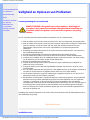 2
2
-
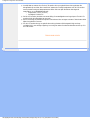 3
3
-
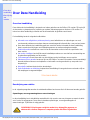 4
4
-
 5
5
-
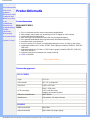 6
6
-
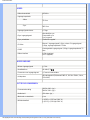 7
7
-
 8
8
-
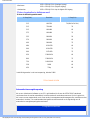 9
9
-
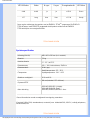 10
10
-
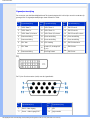 11
11
-
 12
12
-
 13
13
-
 14
14
-
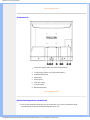 15
15
-
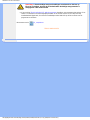 16
16
-
 17
17
-
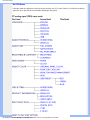 18
18
-
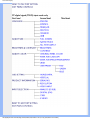 19
19
-
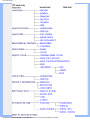 20
20
-
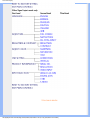 21
21
-
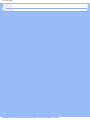 22
22
-
 23
23
-
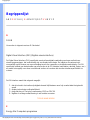 24
24
-
 25
25
-
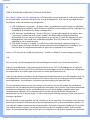 26
26
-
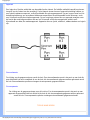 27
27
-
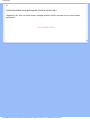 28
28
-
 29
29
-
 30
30
-
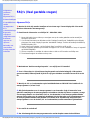 31
31
-
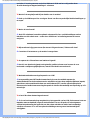 32
32
-
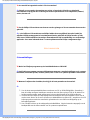 33
33
-
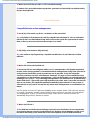 34
34
-
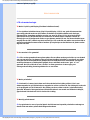 35
35
-
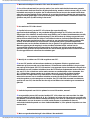 36
36
-
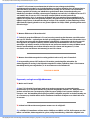 37
37
-
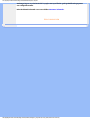 38
38
-
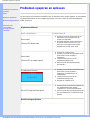 39
39
-
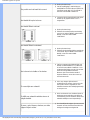 40
40
-
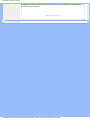 41
41
-
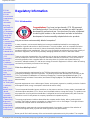 42
42
-
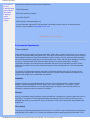 43
43
-
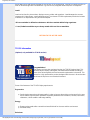 44
44
-
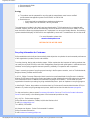 45
45
-
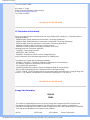 46
46
-
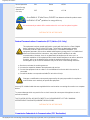 47
47
-
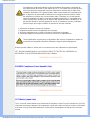 48
48
-
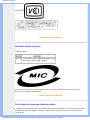 49
49
-
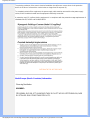 50
50
-
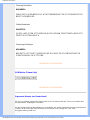 51
51
-
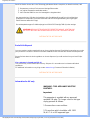 52
52
-
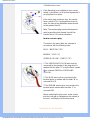 53
53
-
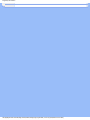 54
54
-
 55
55
-
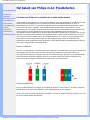 56
56
-
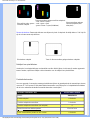 57
57
-
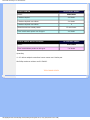 58
58
-
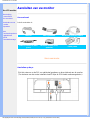 59
59
-
 60
60
-
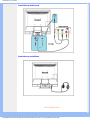 61
61
-
 62
62
-
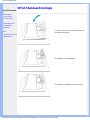 63
63
-
 64
64
-
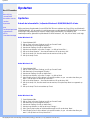 65
65
-
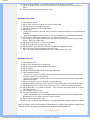 66
66
-
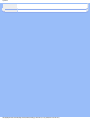 67
67
-
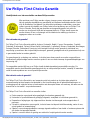 68
68
-
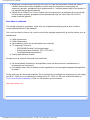 69
69
-
 70
70
-
 71
71
-
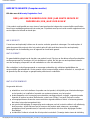 72
72
-
 73
73
-
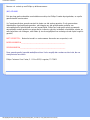 74
74
-
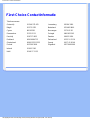 75
75
-
 76
76
-
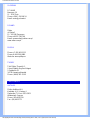 77
77
-
 78
78
-
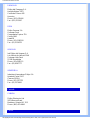 79
79
-
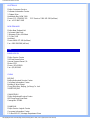 80
80
-
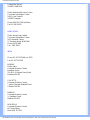 81
81
-
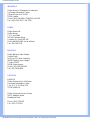 82
82
-
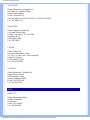 83
83
-
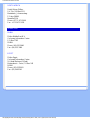 84
84
Philips 200P4SS/00 User manual
- Category
- TVs & monitors
- Type
- User manual
- This manual is also suitable for
Ask a question and I''ll find the answer in the document
Finding information in a document is now easier with AI
in other languages
- Nederlands: Philips 200P4SS/00 Handleiding
Related papers
-
Philips 220VW8FB/00 User manual
-
Philips 200VW8FB User manual
-
Philips 220WS8FS User manual
-
Philips 200WS8FS/00 User manual
-
Philips 220EW8FB/00 User manual
-
Philips 200P4VB/00 User manual
-
Philips 200P4SG/00 User manual
-
Philips 150B5CS/00 User manual
-
Philips 170B6CG/00 User manual
-
Philips 200P6IG/00 User manual
Other documents
-
Panasonic NCER30N_Taiwan Operating instructions
-
Sweex external usb 2 0 docking station Owner's manual
-
Firefriend DF 6507 bio open haard Owner's manual
-
Casio XJ-A141, XJ-A146, XJ-A241, XJ-A246, XJ-A251, XJ-A256 (Serial Number: D****A) User manual
-
Casio XJ-M140, XJ-M145, XJ-M150, XJ-M155, XJ-M240, XJ-M245, XJ-M250, XJ-M255 (SerialNumber: S9*****, B9***A) User manual
-
Firefriend DF-6508 Owner's manual
-
Firefriend DF-6502 User manual
-
Firefriend DF-6500 User manual
-
Firefriend DF-6513 User manual
-
Casio XJ-H2600, XJ-H2650 User manual